如何高效清理笔记本灰尘:保持高性能的必备技巧
在快节奏的数字时代,笔记本电脑已成为我们工作、学习和娱乐不可或缺的工具。然而,随着长时间的使用,笔记本内部容易积聚灰尘,这不仅影响散热效率,还可能缩短硬件寿命,甚至引发系统故障。因此,定期清理笔记本灰尘是维护其高性能的重要一环。下面,我们就来深入探讨如何高效、安全地完成这一任务。
一、准备工具:专业装备不可少
在动手之前,准备一套专业的清洁工具至关重要。① 小型螺丝刀套装:用于拆卸笔记本底壳。② 压缩空气罐:高效吹走内部难以触及的灰尘。③ 超细纤维布或无绒布:轻柔擦拭外壳和屏幕。④ 酒精湿巾(低浓度):用于清洁键盘和触摸板。⑤ 防静电手环:确保操作过程安全,避免静电损坏电子元件。
二、断电与备份:安全第一
开始清理前,务必执行以下步骤以确保安全:① 完全关闭笔记本,拔掉电源适配器,移除所有外接设备。② 如果可能,断开内置电池的连接(非专业人士建议忽略此步,以免损坏硬件)。③ 提前备份重要数据,以防不测。
三、拆卸与检查:细致入微
拆卸笔记本底壳需谨慎操作:① 查阅官方维修手册或在线教程,了解你的笔记本拆卸步骤。② 使用小型螺丝刀轻轻旋开底壳螺丝,并妥善保管。③ 慢慢撬开底壳,注意避免损坏内部的连接线。④ 仔细检查主板、风扇、散热片等关键部位,标记灰尘堆积区域。
四、深度清洁:步步为营
针对标记区域进行深度清洁:① 使用压缩空气罐,保持一定距离,以斜角吹扫灰尘,避免直接喷射电子元件。② 对于顽固灰尘,可使用软毛刷轻柔拂去,但避免接触电路板。③ 清洁风扇叶片时,可先固定风扇,以防其自转造成伤害。④ 清洁完毕后,仔细检查所有连接点,确保无松动或遗漏。
五、重新安装与测试:细节决定成败
在重新安装底壳前:① 确保所有部件都已彻底干燥,避免短路。② 按照拆卸的相反顺序,逐步安装底壳和螺丝。③ 连接电源适配器,开机前再次检查所有接口是否插紧。④ 开机后进行全面测试,包括硬件检测和系统稳定性测试,确保笔记本正常运行。
六、日常维护:预防为主
为了延长清理周期,日常维护同样重要:① 定期使用吸尘器或压缩空气清理笔记本周围和键盘缝隙的灰尘。② 避免在灰尘多、通风不良的环境中使用笔记本。③ 使用散热垫,提高散热效率,减少内部积尘。④ 定期运行系统维护软件,清理垃圾文件,优化系统性能。
通过遵循步骤,你可以有效提升笔记本的运行效率和使用寿命,同时享受更加流畅、稳定的数字生活体验。记住,定期清理笔记本灰尘,是对你辛勤工作的最佳投资。


